PS调出可爱美女淡淡的柔美效果
- 2021-05-12 17:00:58
- 来源/作者:互联网/佚名
- 己被围观次
淡色图片调色过程也比较简单,只需要调出图片的主色,再把高光及暗部调亮即可。人物及局部颜色可以按照需要适当调整。
9、创建曲线调整图层,对RGB、红、蓝进行调整,参数设置如图28,效果如图29。这一步适当给图片增加亮度。


10、按Ctrl + J 把当前曲线调整图层复制一层,增加图片的亮度,效果如下图。

11、按Ctrl + Alt + 2 调出高光选区,创建色彩平衡调整图层,对中间调,高光进行调整,参数设置如图31,32,效果如图33。这一步微调图片高光部分的颜色。



12、创建可选颜色调整图层,对黄,白进行调整,参数设置如图34,35,效果如图36。这一步给图片的高光部分增加淡青色。
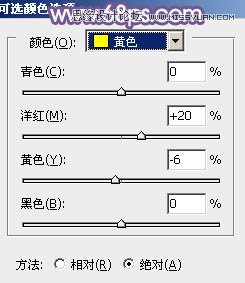


13、按Ctrl + Alt + 2 调出高光选区,按Ctrl + Shift + I 反选,新建一个图层填充蓝褐色:#856D69,混合模式改为“滤色”,不透明度改为:40%,效果如下图。这一步稍微增加图片暗部亮度。

14、创建曲线调整图层,对RGB,红进行调整,参数及效果如下图。这一步稍微给图片增加亮度。
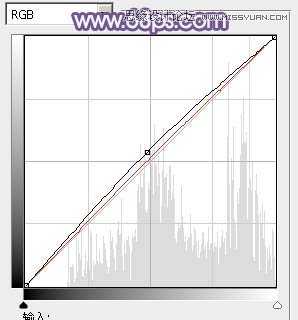

最后微调一下细节和整体颜色,完成最终效果。

*PSjia.COM 倾力出品,转载请注明来自PS家园网(www.psjia.com)
上一篇:PS调出微笑女孩复古的淡黄效果
下一篇:PS调出公园下美女秋季金黄色调








